Sådan tager du et skærmbillede af din MacBooks berøringslinje

Du kan vide, hvordan du tager skærmbilleder på en Mac, men ikke hvordan du tager skærmbilleder af det andet display på din nye MacBook Pro: Touch Bar. Hvad hvis du vil dele, hvordan du har tilpasset Touch Bar eller de dumme Touch Bar-apps, du har fundet?
RELATERET: Sådan tager du skærmbilleder på en Mac
Det viser tastaturgenvejen for at tage et skærmbillede af Touch Bar er relateret til de andre tastaturgenveje til at tage et screenshot: Command + Shift + 6. Tryk på disse taster, og et skærmbillede af din Touch Bar vises på skrivebordet (eller et andet sted, hvis du har ændret, hvor din Mac gemmer skærmbilleder.)

Skærmbilledet i sig selv vil være uhåndterligt: Touch Bar's opløsning er 2170 med 60 pixel, hvilket betyder, at resultaterne bliver ret brede. Du skal beskære den ved hjælp af Preview, eller uanset billedredigeringsprogrammet du foretrækker.
Hvis du hellere vil have skærmbilledet kopieret til dit udklipsholder, kan du gøre det med Control + Command + Shift + 6.
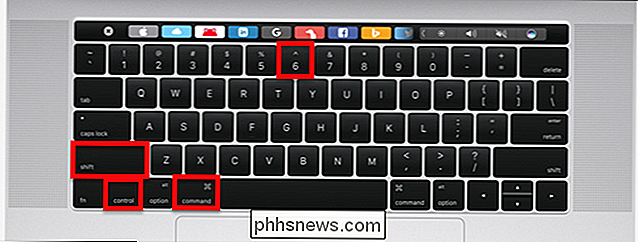
Nu Du kan indsætte dit skærmbillede i billedredigereren eller tekstbehandleren efter eget valg.

Disse tastaturgenveje er noget klodset, men du kan tilpasse dine macOS tastaturgenveje ved at gå til Systemindstillinger> Tastatur> Genveje og derefter klikke på "Skærmbilleder
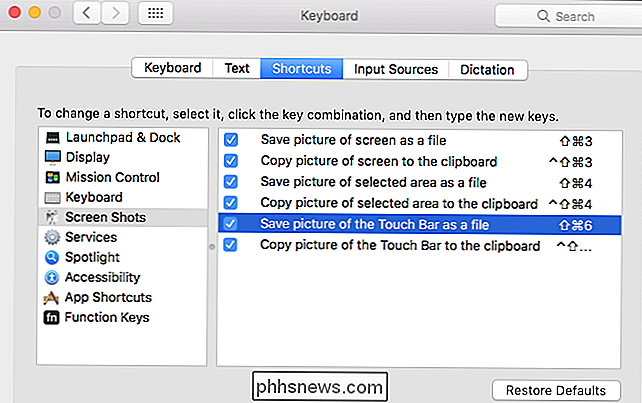
Herfra kan du indstille hvilken tastaturgenvej du vil have til at tage skærmbilleder af din Touch Bar.
RELATED: Prøv en softwareversion af Touch Bar på enhver Mac med Touché
Hvis ingen af disse metoder appellerer til dig, eller du bare ikke har en Touch Bar til at tage skærmbilleder af, kan du prøve en softwareversion af Touch Bar på enhver Mac.
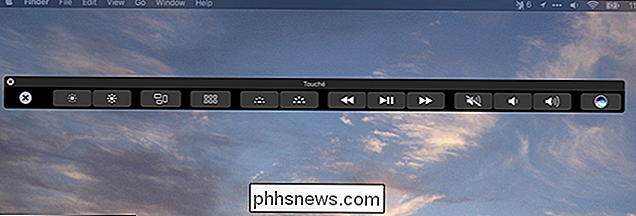
Med dette vindue åbent kan du tage skærmbilleder af Touch Bar ved hjælp af korshårene, der tilbydes af Command + Shift + 4, ligesom du ville med nogen anden applikation n. Det er en mulighed, der er værd at overveje, hvis du hurtigt vil skærmbilleder en bestemt region af Touch Bar uden at skulle beskære senere.

Sådan tilsluttes en USB-drevet enhed via Ethernet
Mange enheder, som f.eks. Wi-Fi-kameraer, får strøm ved at blive tilsluttet et nærliggende stikkontakt via USB. Men hvis du vil placere den pågældende enhed et sted, hvor et stikkontakt ikke er i nærheden, kan du bruge eksisterende ethernetdråber (eller køre ethernet selv) for at tænde kameraet med en praktisk adapter.

Sådan spiller du Bluetooth-lyd på to højttalere samtidig med Galaxy S8
Det er ikke hemmeligt, at Bluetooth 5.0 er temmelig fantastisk, og som et resultat kan Galaxy S8 gøre noget ret pænt ting, som andre telefoner bare ikke kan gøre. Hvis du afspiller Bluetooth-lyd på to tilsluttede enheder på én gang, er det et af disse funktioner - det hedder Dual Audio. Sådan bruges den.



